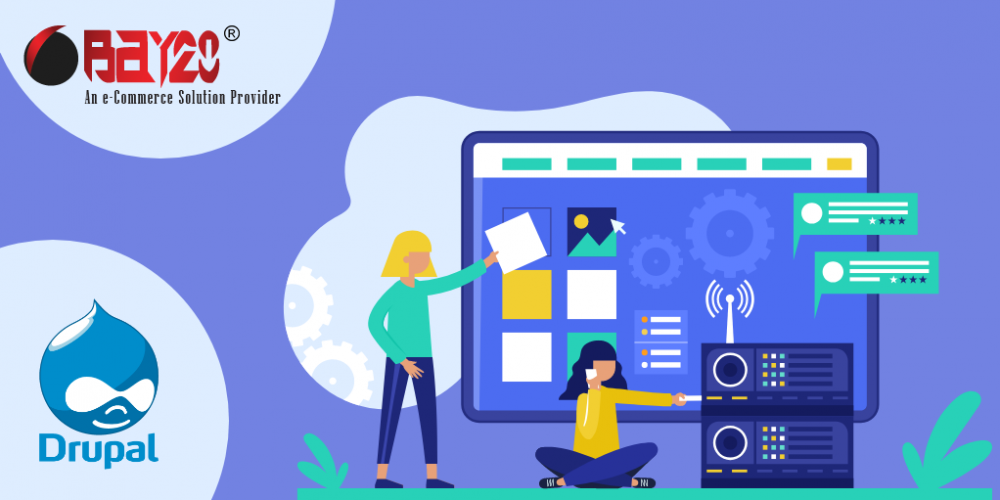Die Erstellung eines benutzerdefinierten Themes verleiht Ihrer Drupal-Website ein individuelles Aussehen und Gefühl. In diesem Tutorial führen wir Sie Schritt für Schritt durch den Prozess der Erstellung Ihres eigenen Drupal-Themes. Dies bedeutet, dass ein benutzerdefiniertes Design für Sie erstellt werden kann.
Schritt 1: Einrichten einer Drupal-Umgebung
Bevor Sie mit der Entwicklung Ihres Themas beginnen können, sollten Sie sicherstellen, dass Sie Drupal auf Ihrem Server oder Ihrem lokalen Rechner installiert haben. Sie sollten auch erwägen, ein neues Drupal-Projekt zu erstellen oder das bereits vorhandene als Entwicklungsumgebung zu verwenden.
Schritt 2: Erstellen eines neuen Themenverzeichnisses
Gehen Sie in Ihrer Drupal-Installation zum Verzeichnis themes und erstellen Sie einen neuen Ordner für Ihr Thema. Verwenden Sie einen Namen, der Ihr Projekt repräsentiert und mit dem es leicht identifiziert werden kann.

Schritt 3: Erstellen Sie die grundlegenden Dateien des Themas in seinem Ordner.
mytheme.info.yml: In dieser YAML-Datei finden Sie Details zu Ihrem Thema.
mytheme.theme: Diese PHP-Datei enthält Funktionen, die sich nur auf dieses Thema beziehen.
mytheme.breakpoints.yml (optional): Hier können Sie Haltepunkte setzen, die dafür sorgen, dass Ihre Website auf verschiedenen Geräten responsive ist.
mytheme.libraries.yml (optional): Dies ist die Zeile, in der externe Bibliotheken deklariert werden.
Schritt 4: Bearbeiten Sie die Datei .info.yml
Die Datei mytheme.info.yml sollte geöffnet werden und Sie müssen wichtige Informationen wie Name, Typ, Beschreibung, Kernversion, Basistheme (falls vorhanden) und Regionen angeben. Dazu gehört auch die Definition der Regionen, in denen die verschiedenen Blöcke in Ihrem Thema erscheinen sollen.
name: 'My Custom Theme'
type: theme
description: 'A custom Drupal theme.'
core_version_requirement: ^8 || ^9
base theme: false
regions:
header: 'Header'
content: 'Content'
footer: 'Footer'
Schritt 5: Definieren Sie CSS und JavaScript
Geben Sie CSS- und JavaScript-Dateien in der Datei mytheme.libraries.yml an. Zum Beispiel:
global-styling:
version: 1.x
css:
theme:
css/style.css: {}
Legen Sie Ihre CSS-Dateien in den css-Ordner in Ihrem Themenverzeichnis.
Schritt 6: Vorlagen erstellen
Die HTML-Struktur kann durch die Erstellung von Vorlagendateien für bestimmte Elemente verändert werden. Um zum Beispiel die Knotenvorlage zu überschreiben, erstellen Sie eine Datei node.html.twig in Ihrem Themenordner.
Schritt 7: Ändern der Theme-Einstellungen
Implementieren Sie themenspezifische Funktionen in Ihre mytheme.theme-Datei, um das Aussehen und Verhalten Ihres Themas zu steuern. Zum Beispiel:
function mytheme_preprocess_page(&$variables) {
// Add custom variables or logic here.
}
Schritt 8: Löschen des Cache
Nachdem Sie Änderungen vorgenommen haben, löschen Sie den Drupal-Cache, um die Aktualisierungen zu sehen:
drush cr
Alternativ können Sie den Cache auch über die Drupal-Verwaltungsoberfläche löschen.
Schritt 9: Aktivieren Sie Ihr Theme
Navigieren Sie zur Drupal-Verwaltungsoberfläche, gehen Sie zu „Erscheinungsbild“ und aktivieren Sie Ihr benutzerdefiniertes Thema.
Schritt 10: Anpassen und Iterieren
Verfeinern Sie Ihr Thema weiter, indem Sie Vorlagen, Stile und Skripte ändern. Testen Sie Ihre Änderungen regelmäßig, um sicherzustellen, dass sie mit Ihrer Vision für die Website übereinstimmen. Erstellen Sie ein benutzerdefiniertes Drupal-Theme für sich selbst, indem Sie diese Schritte befolgen.
Bitte kontaktieren Sie uns unter manish@bay20.com oder rufen Sie uns unter +91-8800519180 an, wenn Sie Unterstützung im Zusammenhang mit Drupal benötigen. Sie können auch die Drupal-Entwicklungsseite besuchen, um die von uns angebotenen Dienstleistungen zu überprüfen.